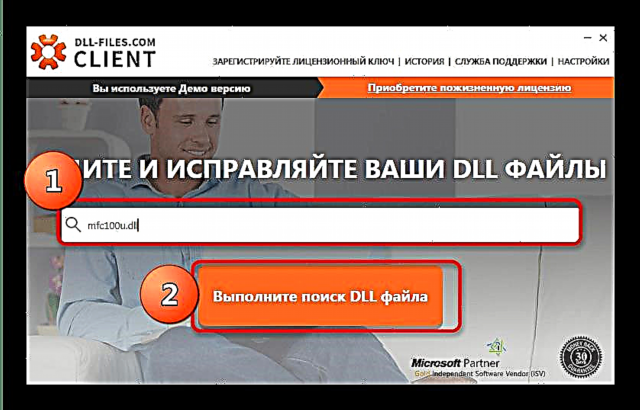Sinusubukang tumakbo, halimbawa, Adobe Photoshop CS6 o isa sa maraming mga programa at laro na gumagamit ng Microsoft Visual C ++ 2012, maaari kang makatagpo ng isang error na tumuturo sa mfc100u.dll file. Kadalasan, ang gayong pagkabigo ay maaaring sundin ng mga gumagamit ng Windows 7. Sa ibaba sasabihin namin sa iyo kung paano malutas ang problemang ito.
Mga pagpipilian para sa paglutas ng problema
Dahil ang problema sa library ay bahagi ng pakete ng Microsoft Visual C ++ 2012, ang pinaka-lohikal na hakbang ay ang mai-install o muling i-install ang sangkap na ito. Sa ilang mga kaso, maaaring kailanganin mong i-download ang file gamit ang isang espesyal na programa o manu-mano, at pagkatapos ay ilagay ito sa folder ng system.
Paraan 1: DLL-Files.com Client
Ang application ng Client ng DLL-Files.com ay mapabilis ang proseso ng pag-download at pag-install ng isang file na DLL - ang kailangan mo lang gawin ay patakbuhin lamang ang programa at basahin ang manu-manong sa ibaba.
I-download ang kliyente ng DLL-Files.com
- Ang pagkakaroon ng inilunsad ang kliyente ng DLL-file, ipasok ang pangalan ng kinakailangang library sa search bar - mfc100u.dll.
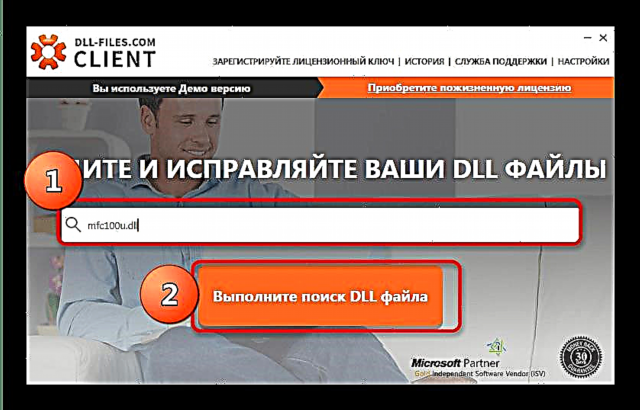
Pagkatapos ay pindutin ang pindutan "Magsagawa ng isang paghahanap sa DLL". - Matapos i-download ang mga resulta ng paghahanap, mag-click nang isang beses sa pangalan ng nahanap na file.
- Suriin kung nag-click ka sa file, pagkatapos ay mag-click I-install.


Sa pagtatapos ng pag-install, ang nawawalang library ay mai-load sa system, na malulutas ang problema sa error.
Paraan 2: I-install ang Microsoft Visual C ++ 2012 Package
Ang Microsoft Visual C ++ 2012 na bahagi ng software ay karaniwang naka-install sa Windows o sa mga programa kung saan kinakailangan ito. Kung sa ilang kadahilanan na ito ay hindi nangyari, kailangan mong i-install ang iyong pakete sa iyong sarili - ayusin nito ang mga problema sa mfc100u.dll. Naturally, kailangan mo munang i-download ang package na ito.
I-download ang Microsoft Visual C ++ 2012
- Sa pahina ng pag-download, suriin kung nakatakda ang lokalisasyon Rusopagkatapos ay pindutin ang Pag-download.
- Sa window ng pop-up, piliin ang bersyon na ang lalim na tumutugma sa isa sa iyong Windows. Alamin dito.


Pagkatapos i-download ang installer, patakbuhin ito.
- Tanggapin ang kasunduan sa lisensya at mag-click I-install.
- Maghintay ng ilang sandali (1-2 minuto) habang naka-install ang package.
- Sa pagtatapos ng pag-install, isara ang window. Pinapayuhan ka naming i-restart ang iyong computer.



Ang problema ay dapat na maayos.
Paraan 3: I-install ang mfc100u.dll Manu-manong
Ang pinaka advanced na mga gumagamit ay maaaring hindi na kailangang mag-install ng anumang dagdag sa kanilang PC - i-download lamang ang nawawalang library at kopyahin o ilipat ito sa naaangkop na folder, halimbawa, sa pamamagitan ng pag-drag at pagbagsak.
Ito ay karaniwang isang folderC: Windows System32. Gayunpaman, maaaring mayroong iba pang mga pagpipilian, depende sa bersyon ng OS. Para sa kumpiyansa, inirerekumenda naming basahin ang patnubay na ito.
Mayroong posibilidad na ang karaniwang paglipat ay hindi sapat - maaaring kailangan mo ring irehistro ang DLL sa system. Ang pamamaraan ay napaka-simple, lahat ay maaaring hawakan ito.